1. Vào menu Chấm công, nhấn Thêm mới bảng chấm công.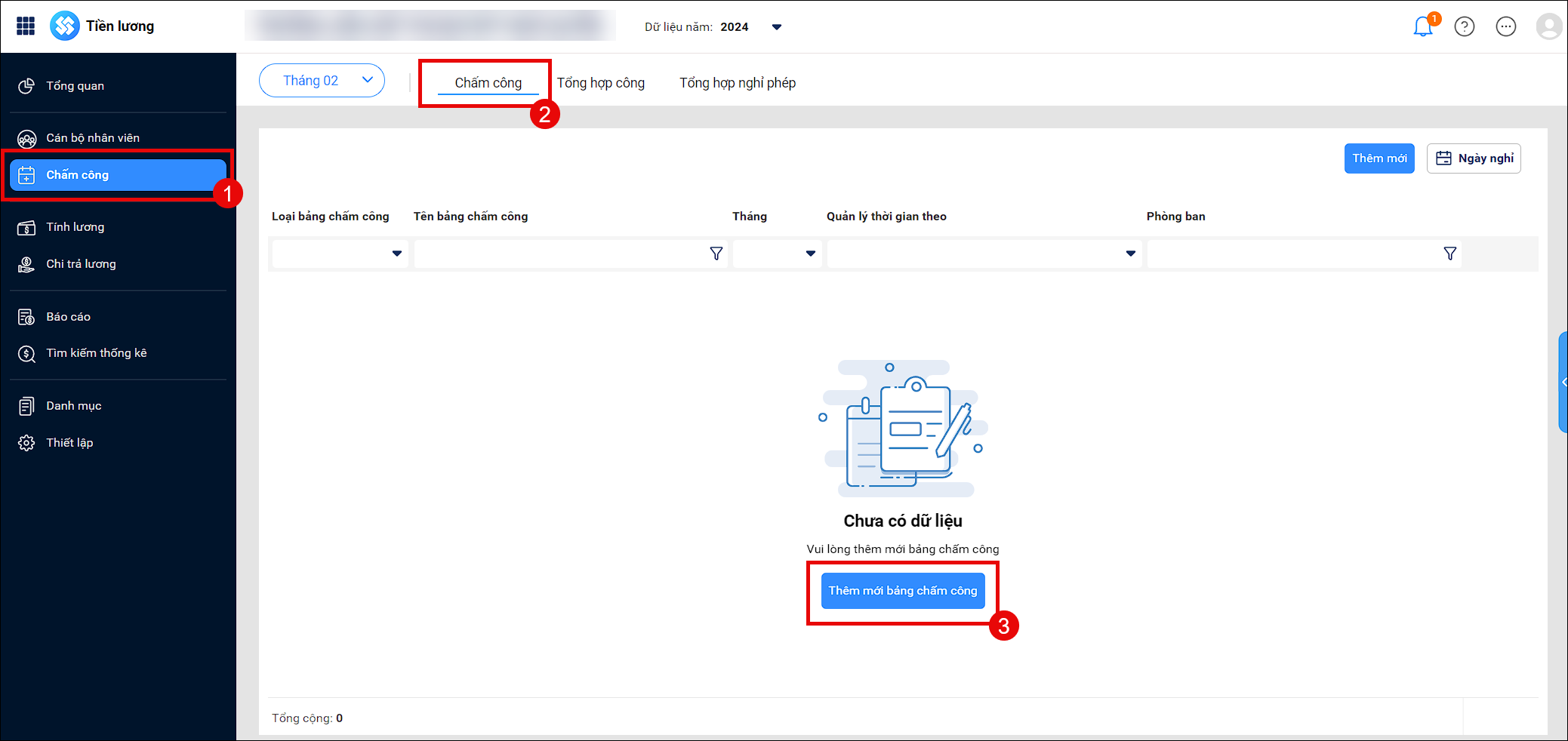
2. Khai báo các tham số:
- Chọn loại bảng chấm công: Chọn Chấm công làm thêm làm đêm theo giờ
- Chọn Tháng chấm công.
- Đặt lại tên cho bảng chấm công (nếu cần)
- Chọn Phòng ban
- Nhấn Đồng ý
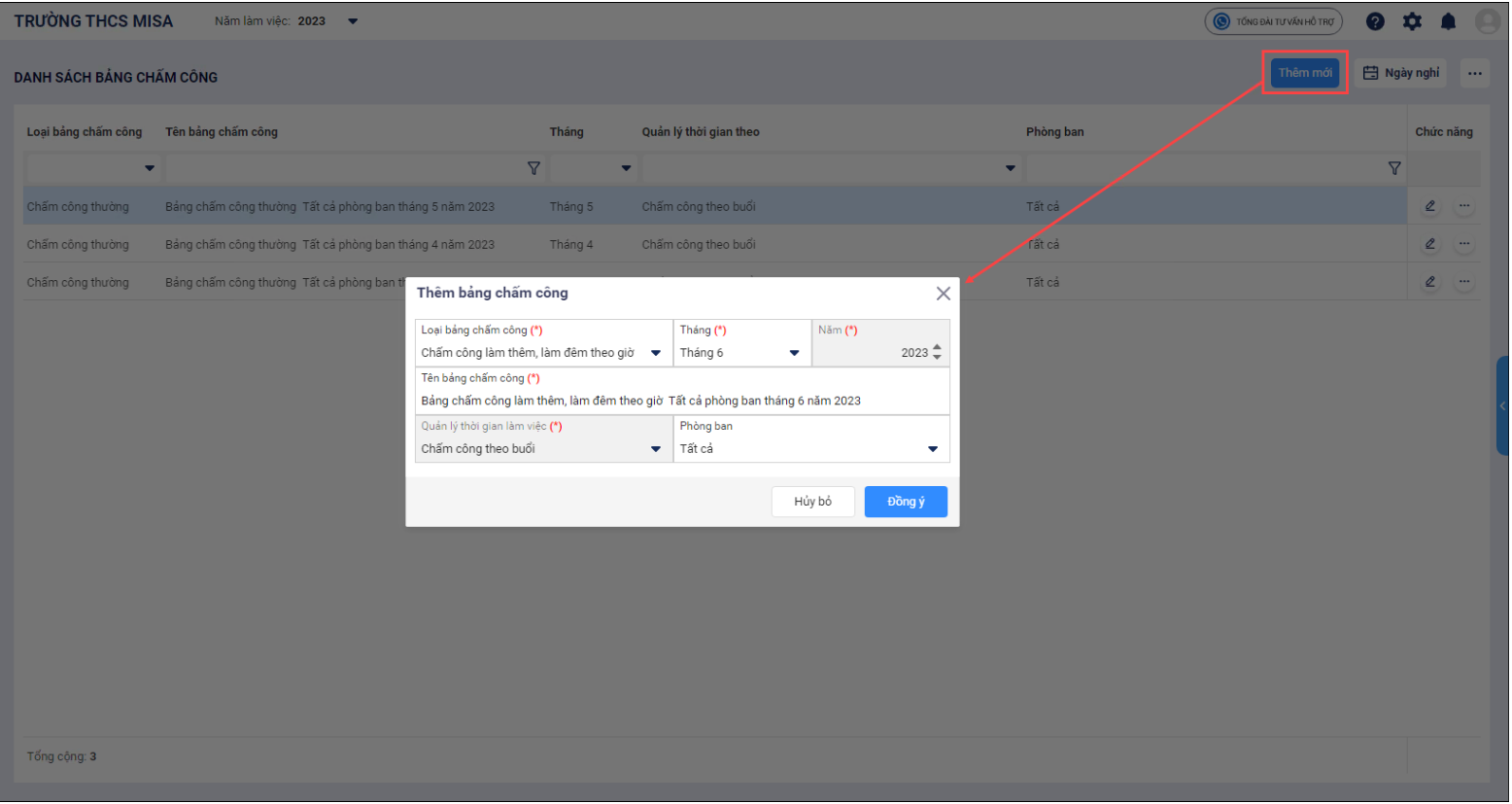
3. Chương trình mặc định hiển thị sẵn các CBNV. Khi cần ghi nhận số giờ làm thêm, làm đêm; anh chị có thể nhấn vào ngày làm thêm để tích chọn ký hiệu chấm công là Làm thêm hoặc Làm thêm buổi đêm.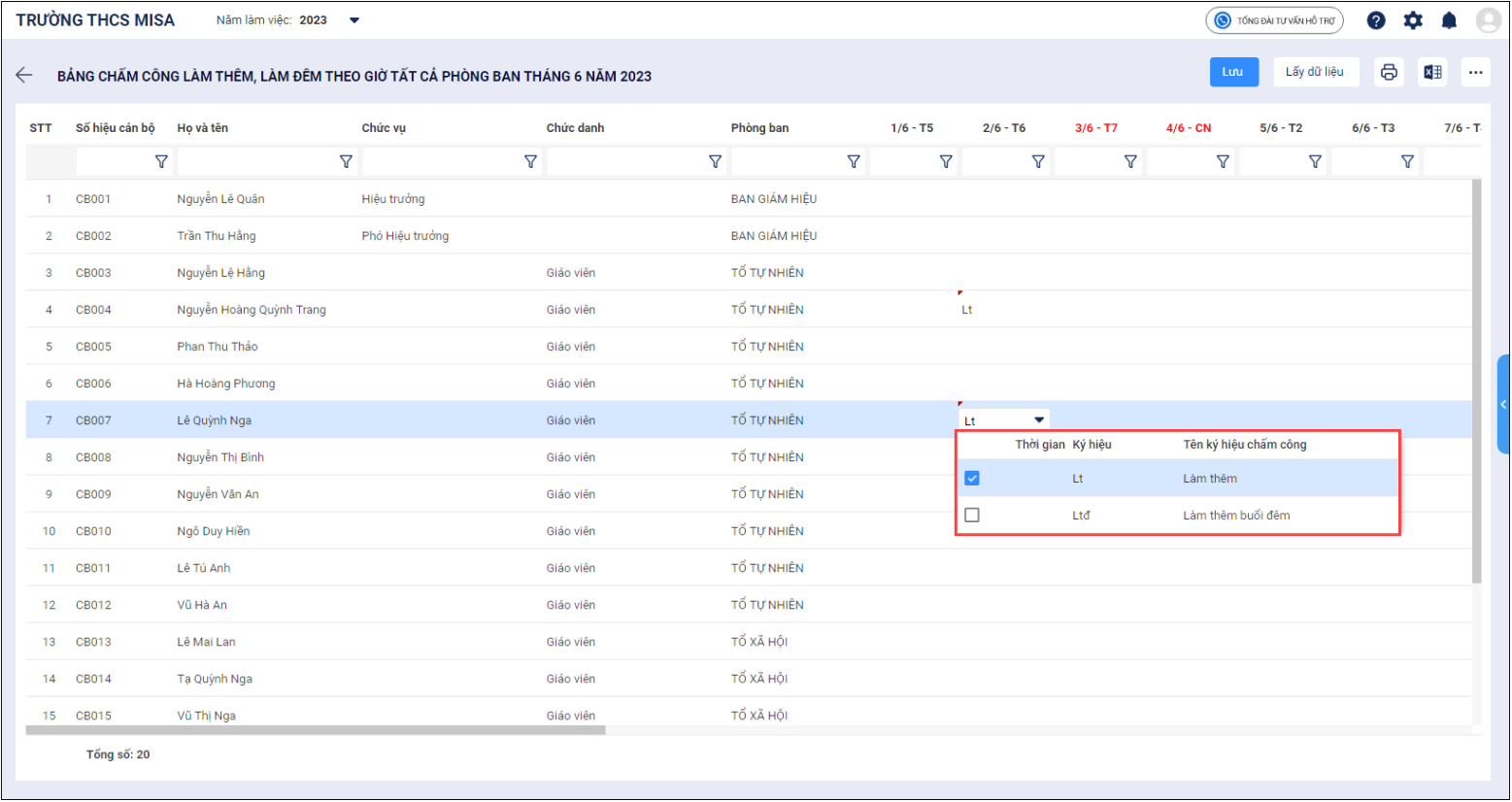
4. Nhấn Lưu để lưu bảng chấm công sau khi đã hoàn thành chấm công cho từng CBNV.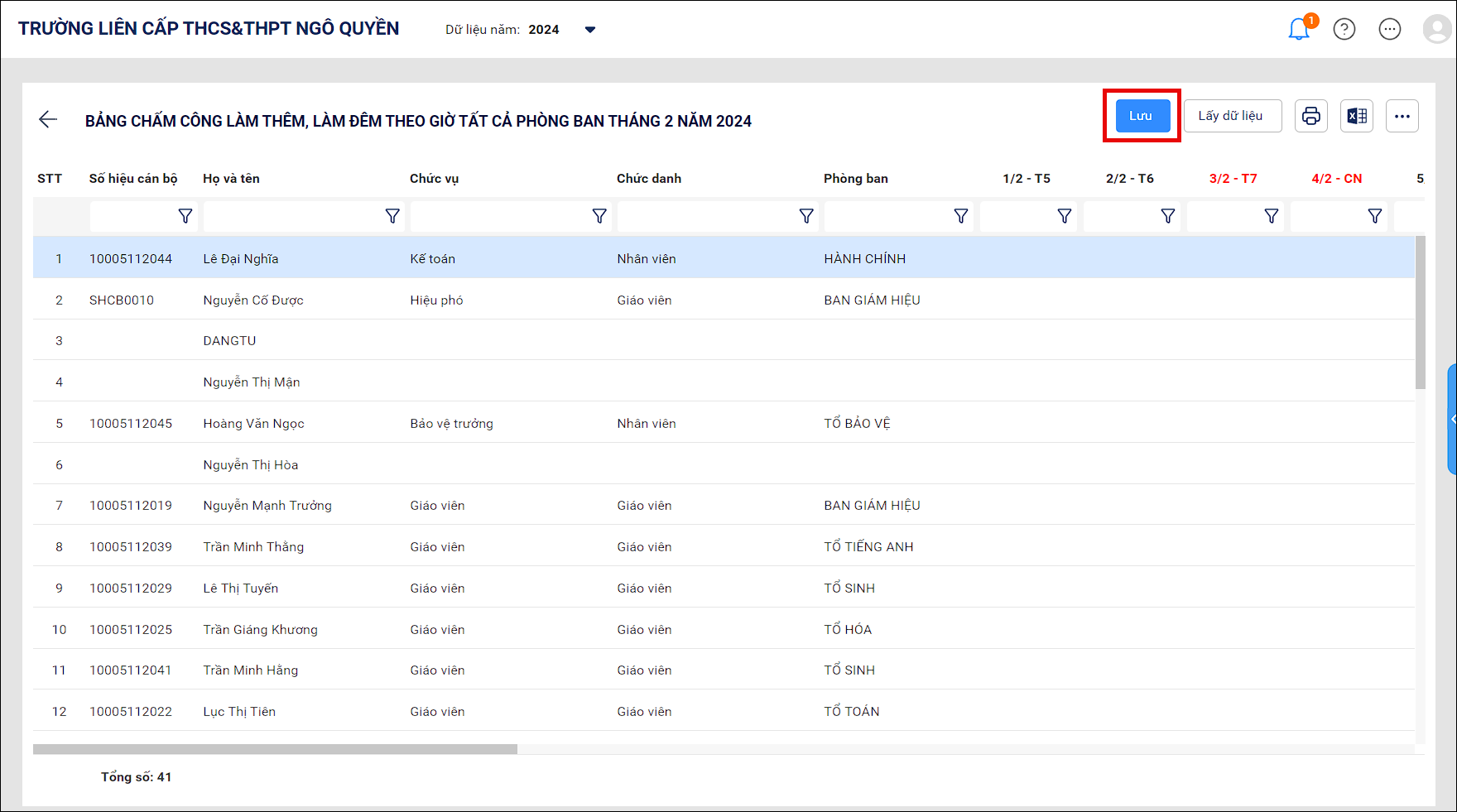
5. Nhấn vào biểu tượng máy in để in bảng chấm công.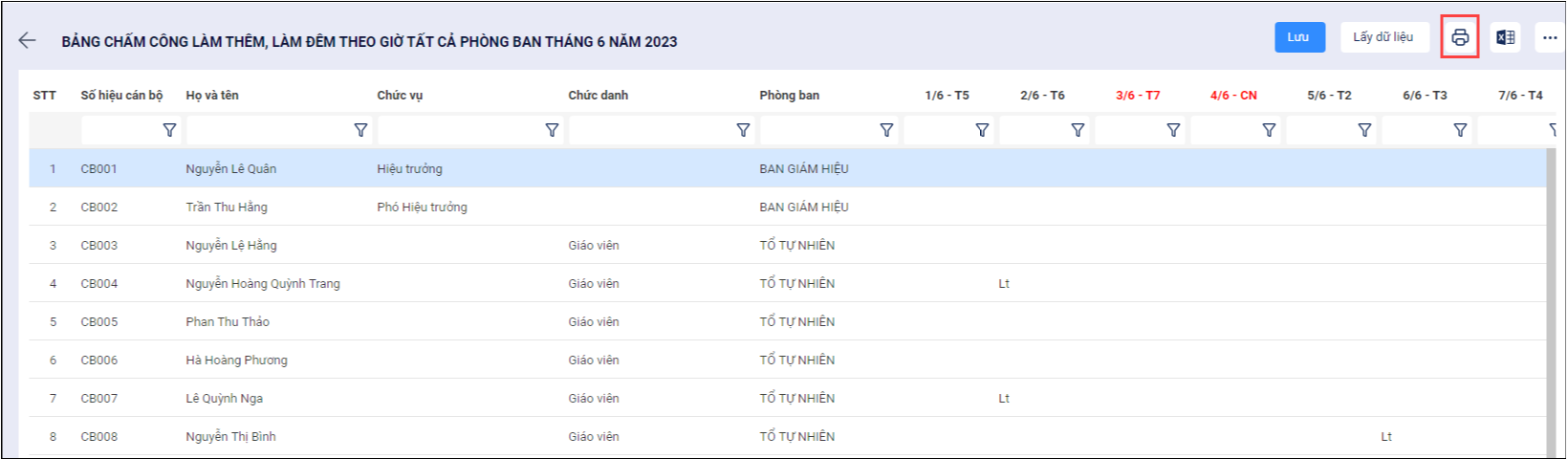
6. Ngoài ra anh chị có thể nhập khẩu bảng chấm công đã có sẵn của đơn vị bằng cách nhấn vào biểu tượng dấu ba chấm, chọn Nhập khẩu.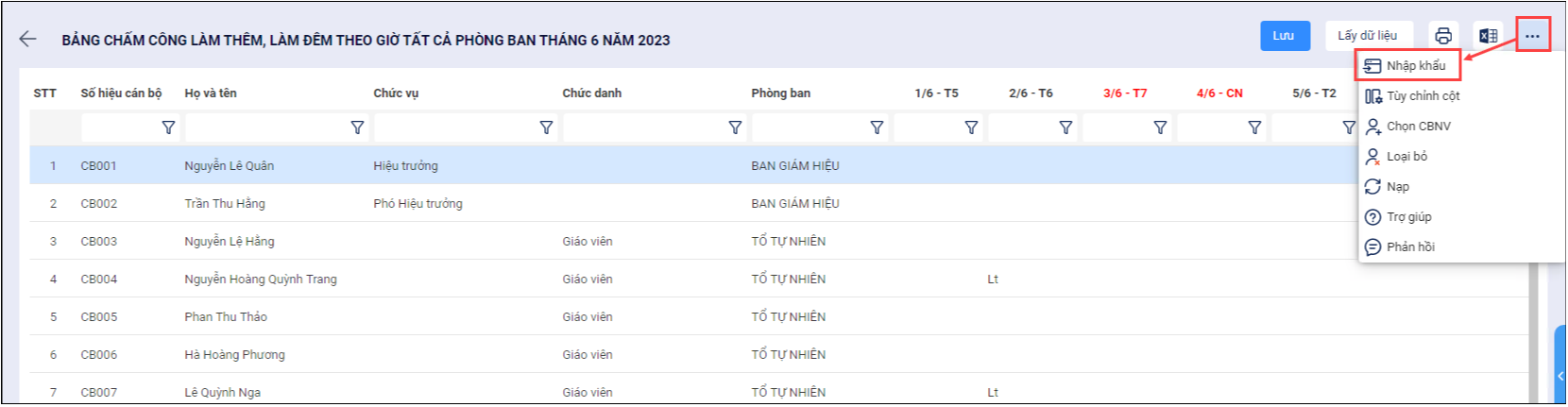
Nhấn vào chữ tại đây để tải file mẫu nhập khẩu. Sau đó kéo thả file hoặc chọn đường dẫn tới file chấm công cần nhập khẩu để phần mềm nhập khẩu file vào phần mềm.
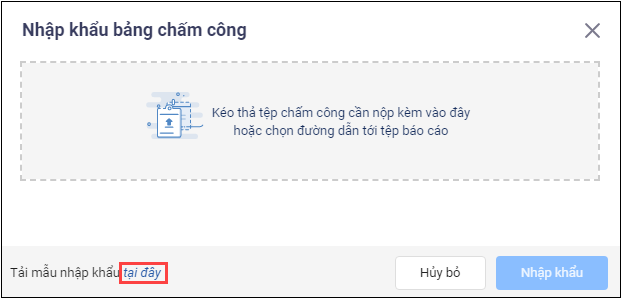
7. Nhấn tại đây nếu cần xuất khẩu file chấm công dưới dạng file excel để lưu trữ tại đơn vị.
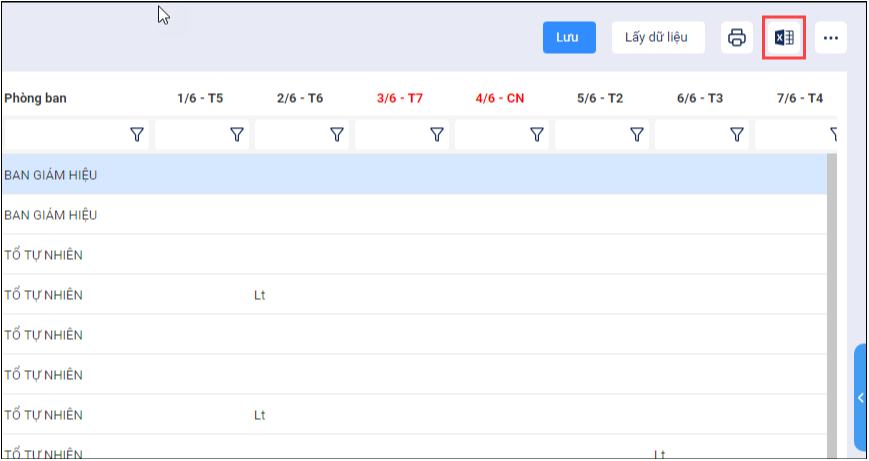
8. Tại Danh sách bảng chấm công, nhấn Ngày nghỉ, phần mềm đã mặc định sẵn dữ liệu các ngày nghỉ lễ, tết theo quy định của Nhà nước, anh/chị có thể chính sửa/bổ sung theo đặc thù đơn vị.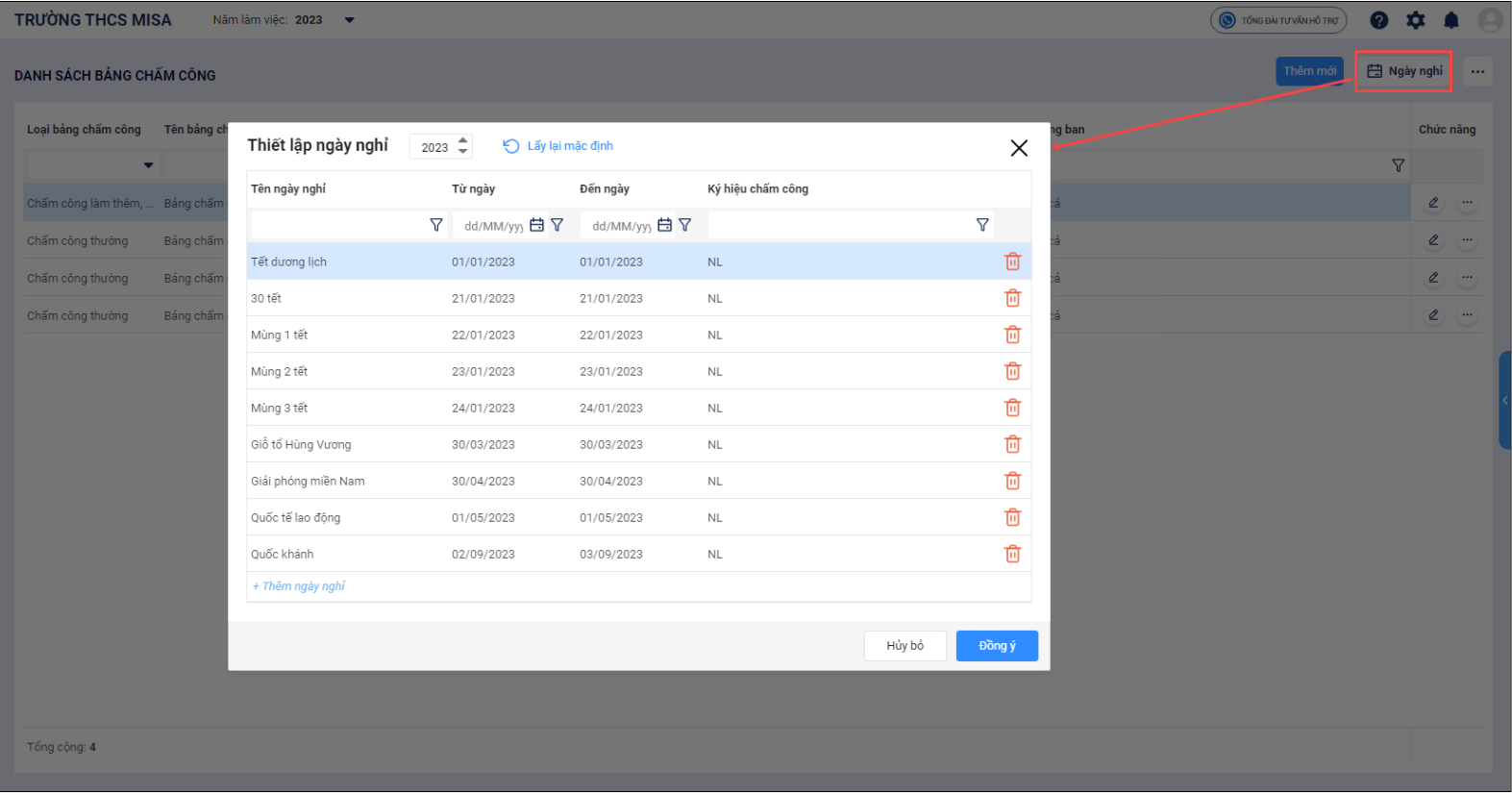
Lưu ý: Cần khai báo đầy đủ thông tin Phụ cấp làm thêm làm đêm tại menu Danh mục\Phụ cấp đặc biệt ngành để phần mềm lấy căn cứ tính lương cho CBNV.




 024 3795 9595
024 3795 9595 https://www.misa.vn/
https://www.misa.vn/




